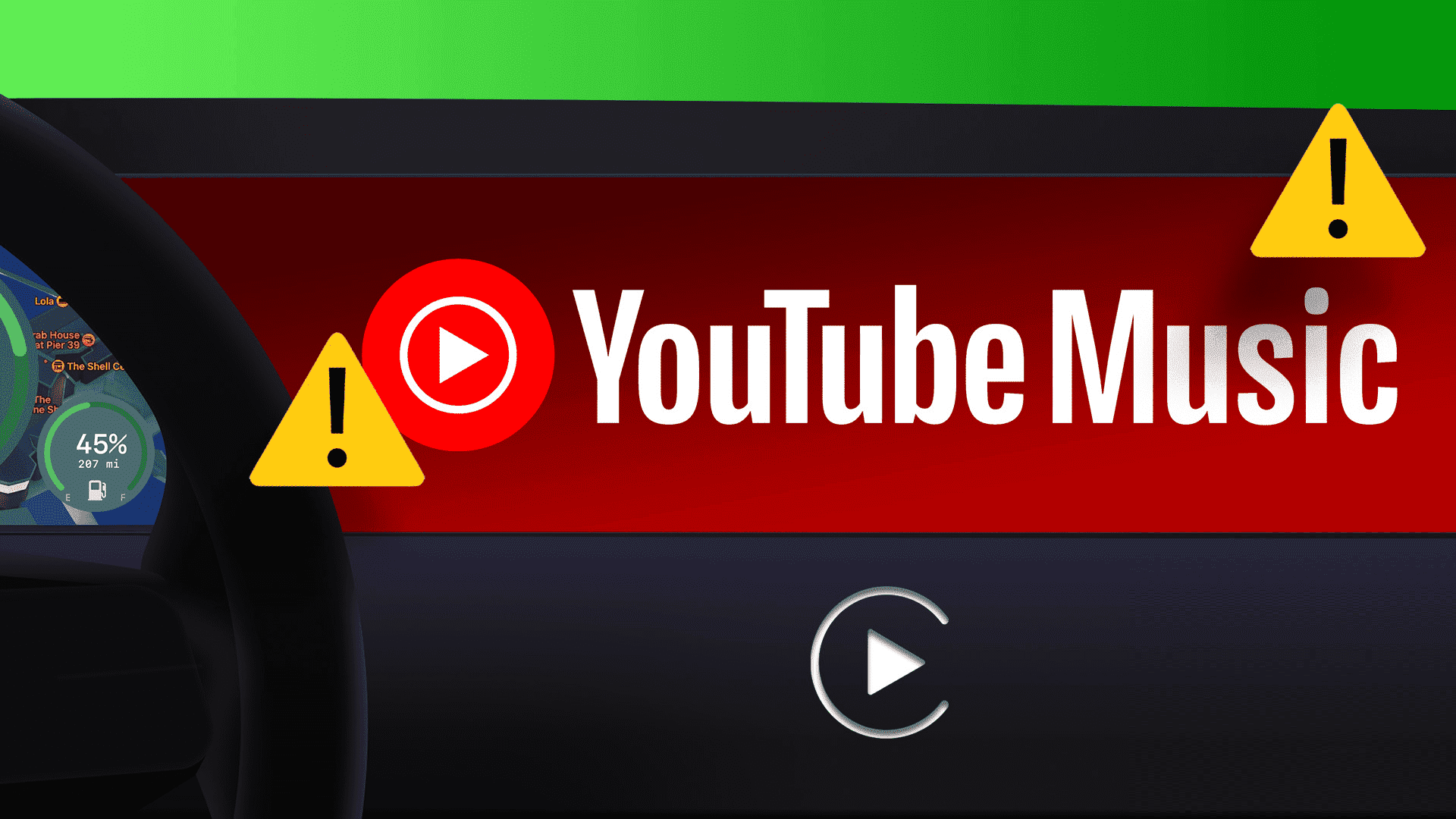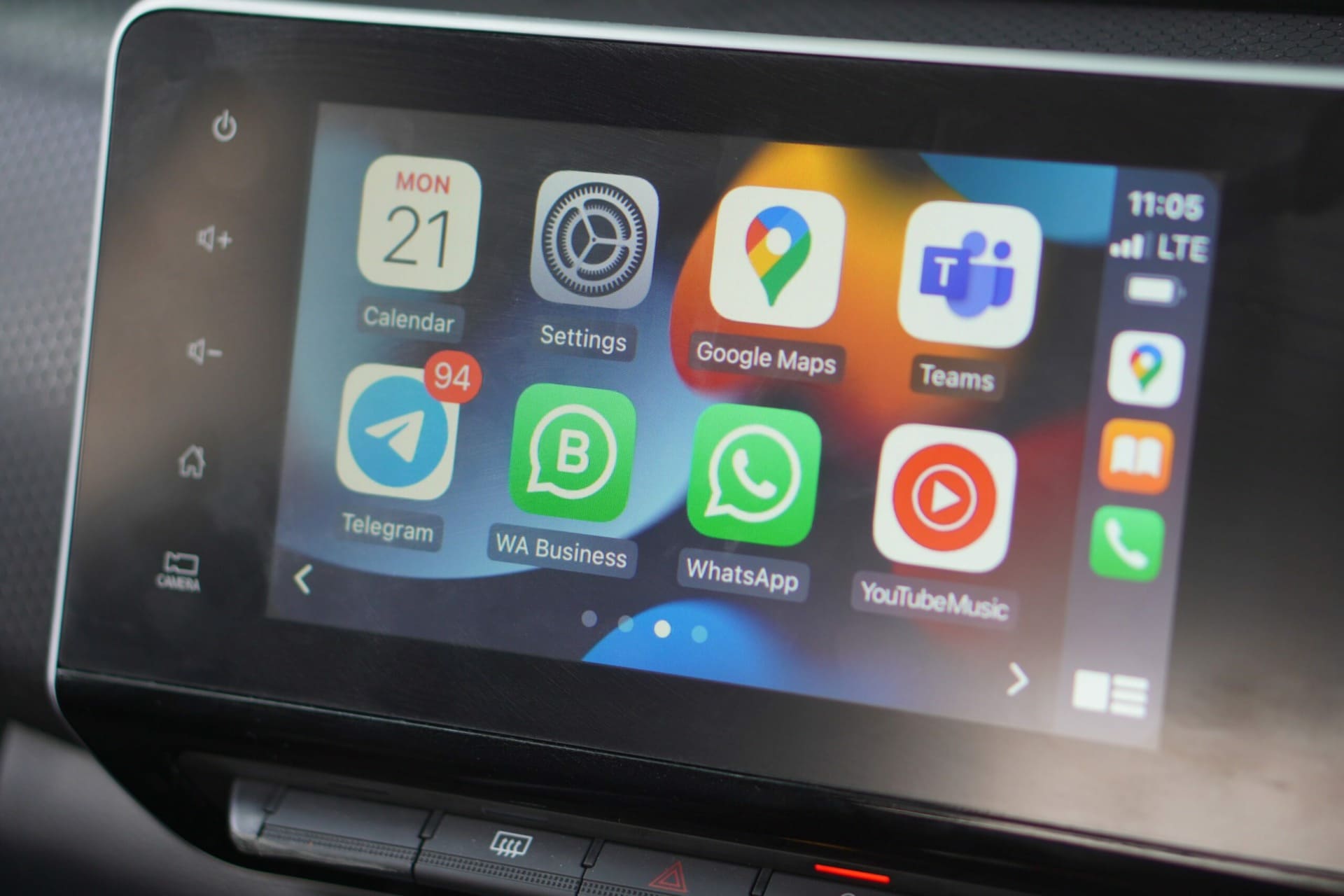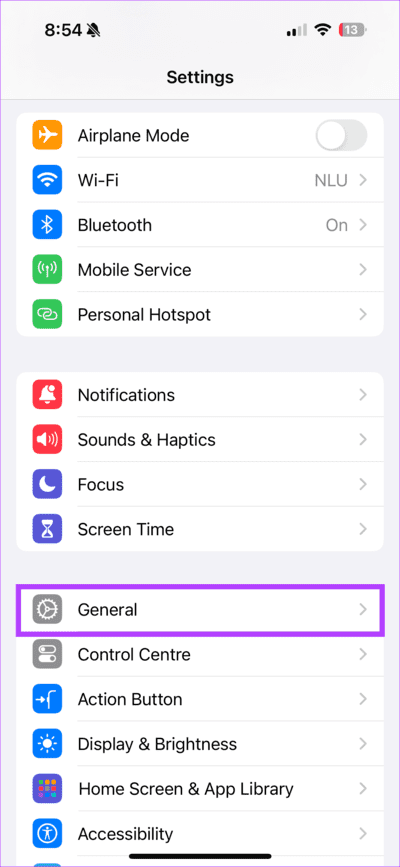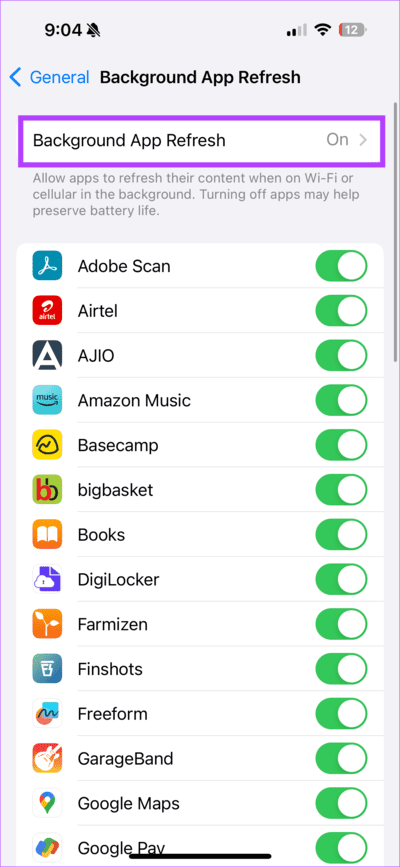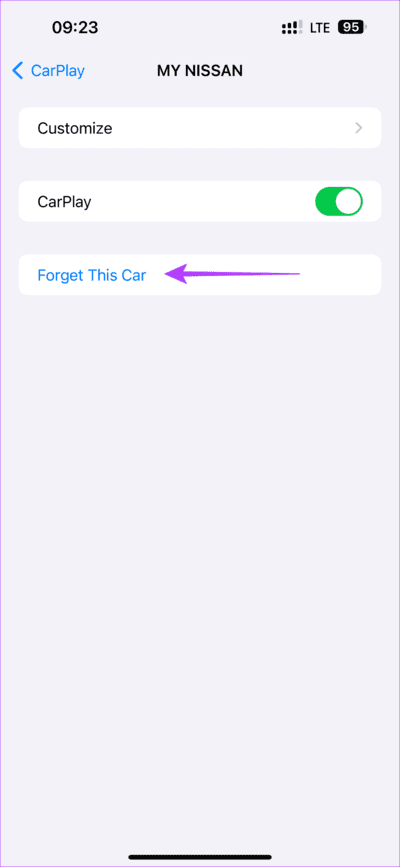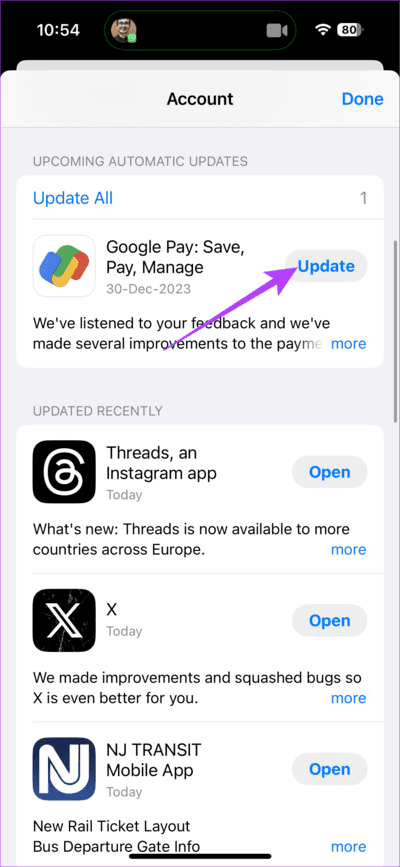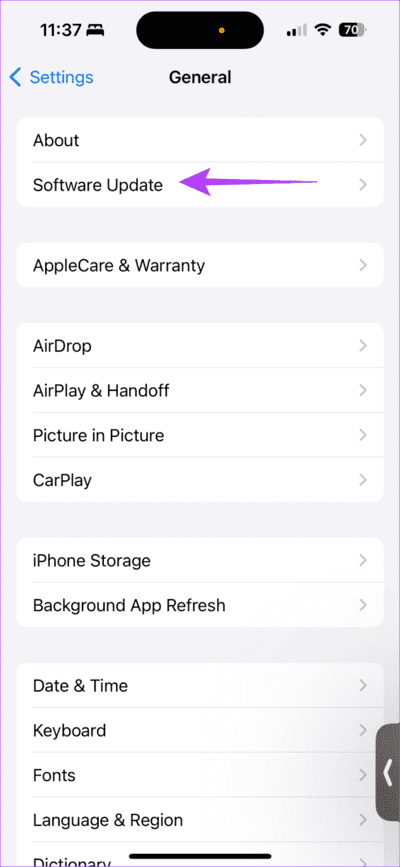6 façons de résoudre le problème de YouTube Music qui ne fonctionne pas avec Apple CarPlay
Si vous êtes de Membres de l'équipe Android Auto ou Apple CarPlay, Nous sommes tous prêts pour un long voyage avec de la musique forte. Après le débat sur l'interface, vient le débat sur YouTube Music et Apple Music. Contrairement à l’opinion populaire, certains utilisateurs adorent le couplage entre YouTube Music et Apple CarPlay. Eh bien, si vous en faites partie, certains rapports indiquent que YouTube Music ne fonctionne pas sur Apple CarPlay.
Cela signifie-t-il qu'il n'y a pas de musique YouTube dans votre voiture ? Bien sûr que non. Ne vous inquiétez pas. Nous savons à quel point la musique est importante lorsque vous êtes coincé dans les embouteillages ou sur le chemin du travail. Ainsi, avec quelques correctifs, vous pouvez résoudre ce problème. Mais pourquoi cela arrive-t-il ? Découvrons-le.
Pourquoi YouTube Music ne fonctionne pas sur Apple CARPLAY
Avant d'aborder les correctifs de ce problème, comprenons pourquoi votre YouTube Music rencontre des difficultés pour lire des chansons sur Apple CarPlay. Pour commencer, il peut y avoir un problème dans la connexion entre votre iPhone et Apple CarPlay. Ou peut-être que YouTube Music ne fonctionne pas aussi bien qu'il le devrait.
Sinon, il est également possible que votre voiture ne soit pas compatible avec CarPlay. Ou peut-être que votre voiture a aussi un problème. Quoi qu'il en soit, il existe des moyens de résoudre le problème de YouTube Music qui ne fonctionne pas sur Apple CarPlay.
Comment résoudre le problème de non-lecture de YouTube Music sur Apple CARPLAY
La musique est importante pour les conducteurs ordinaires. Si votre application YouTube Music ne fonctionne pas sur CarPlay, voici quelques correctifs.
1. Utilisez l'actualisation de l'application en arrière-plan
L'actualisation de l'application en arrière-plan aide les applications de votre iPhone à mettre régulièrement à jour le contenu. De cette façon, l'utilisation de L'application devient transparente. Donc, si votre YouTube Music fonctionne, voici comment effectuer une mise à jour de l'application en arrière-plan pour YouTube Music.
Étape 1: Ouvrir une application Paramètres Sur votre iPhone > Général > Actualisation de l'application en arrière-plan.
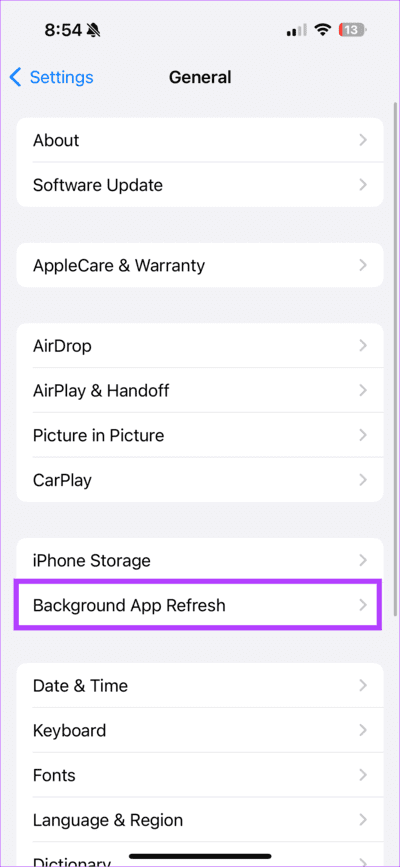
Étape 2: Si vous n'activez pas Mettre à jour les applications en arrière-plan, Faites-le d'abord. Faites ensuite défiler vers le bas pour activer Option YouTube Musique. Si la bascule est déjà activée, désactivez-la puis réactivez-la.
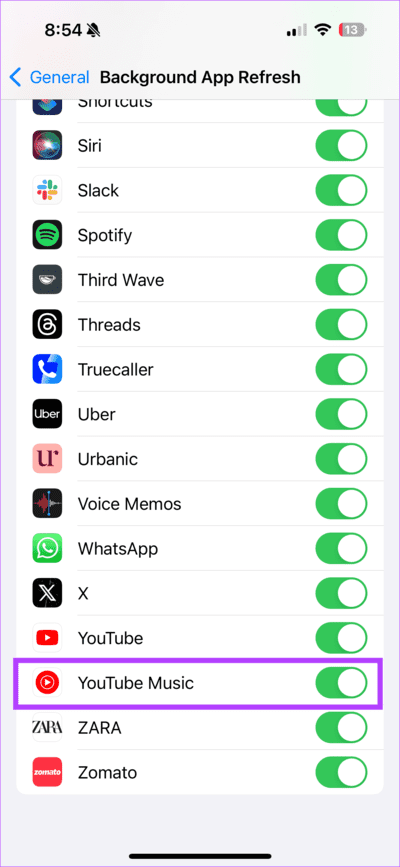
2. Déconnectez-vous et reconnectez-vous à CarPlay
Si YouTube Music ne fonctionne pas avec CarPlay, il peut y avoir des problèmes de connectivité entre votre iPhone et Apple CarPlay. Nous vous suggérons donc de déconnecter d’abord Apple CarPlay sur votre iPhone. Vous pouvez alors créer une nouvelle connexion. De cette façon, la nouvelle connexion sera rétablie en cas de problèmes de connexion. Voici comment vous déconnecter de CarPlay.
Étape 1: Ouvrir une application Paramètres Au iPhone > Général > CarPlay.
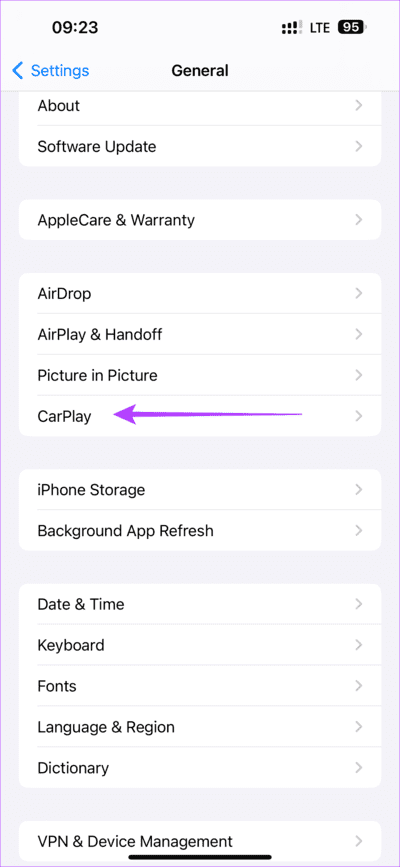
Étape 2: Maintenant, appuyez sur La voiture Avec lequel vous êtes confronté au problème. Alors, oublie ça La voiture.
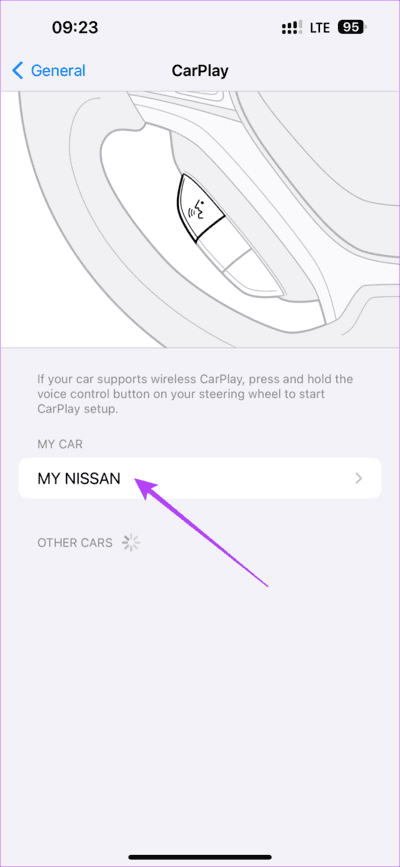
Cela supprime votre connexion à Apple CarPlay. Ensuite, répétez l'étape 1 et suivez les autres instructions à l'écran pour coupler Apple CarPlay avec votre iPhone.
3. Redémarrez votre voiture
Supposons que vous conduisiez votre voiture quelque part. Vous pouvez établir une connexion avec Apple CarPlay. Lorsque vous essayez de lire de la musique à l’aide de YouTube Music, vous n’avez pas de chance. quoi maintenant? Tout ce que vous avez à faire est de trouver un endroit sûr, de vous arrêter et de redémarrer votre voiture. Après le redémarrage, essayez de lire de la musique avec YouTube Music. Si la musique est fluide, vous avez résolu le problème. Sinon, poursuivez votre lecture pour découvrir ce qui fonctionne le mieux pour résoudre la situation.
4. Vérifiez la compatibilité du véhicule
Saviez-vous? Toutes les voitures ne prennent pas en charge Apple CarPlay. Ainsi, si vous rencontrez des difficultés pour écouter de la musique via YouTube Music sur Apple CarPlay, il est possible que votre voiture ne prenne pas en charge Apple CarPlay. Apple propose une liste complète de Marques et modèles de voitures Qui prend en charge Apple CarPlay.
Si votre voiture n'apparaît pas dans cette liste, c'est pourquoi YouTube Music n'est pas diffusé. Si votre voiture apparaît dans la liste, testez-la en écoutant de la musique sur une autre plateforme musicale. Si la musique est diffusée, YouTube Music est un logiciel défectueux. Sinon, il est possible que votre voiture ne prenne pas en charge Apple CarPlay.
5. Mettre à jour YouTube Musique
Télécharger des applications ne suffit pas. Vous devez continuer à les mettre à jour. Ainsi, si vous rencontrez des difficultés pour lire certaines pistes sur YouTube Music à l'aide d'Apple CarPlay, essayez de mettre à jour l'application YouTube Music sur votre iPhone. Voici comment mettre à jour l'application.
Ouvrez l'App Store sur votre iPhone. Cliquez ensuite sur votre photo dans le coin supérieur droit. Maintenant, faites défiler vers le bas pour localiser l'application concernée et appuyez sur le bouton Mettre à jour.
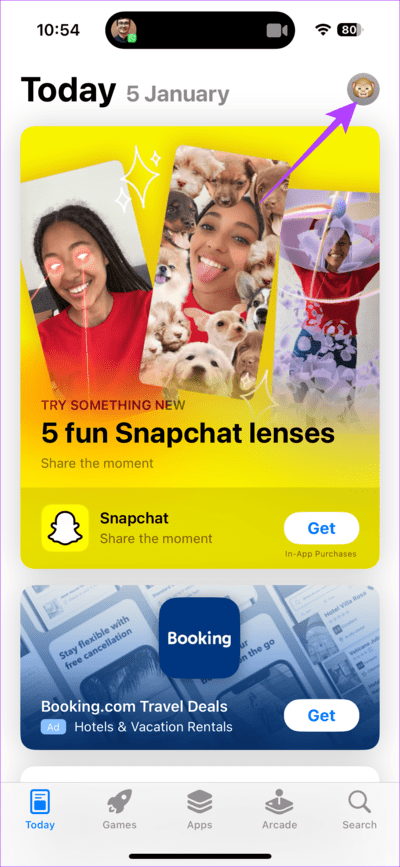
6. Mettez à jour votre iPhone
Avez-vous exclu votre voiture, YouTube Music et CarPlay de la liste des coupables ? Eh bien, votre iPhone pourrait être la cause première du fait que YouTube Music ne lit pas de musique lorsque vous activez CarPlay. Par conséquent, nous vous suggérons de mettre à jour votre iPhone. Un iPhone mis à jour signifie un iPhone sans bug. Voici comment mettre à jour votre iPhone.
Ouvrir une application Paramètres Sur iPhone> Général > Mise à jour du logiciel. Si une mise à jour est en attente, installez le logiciel. Vérifiez ensuite si YouTube Music diffuse de la musique comme il se doit.
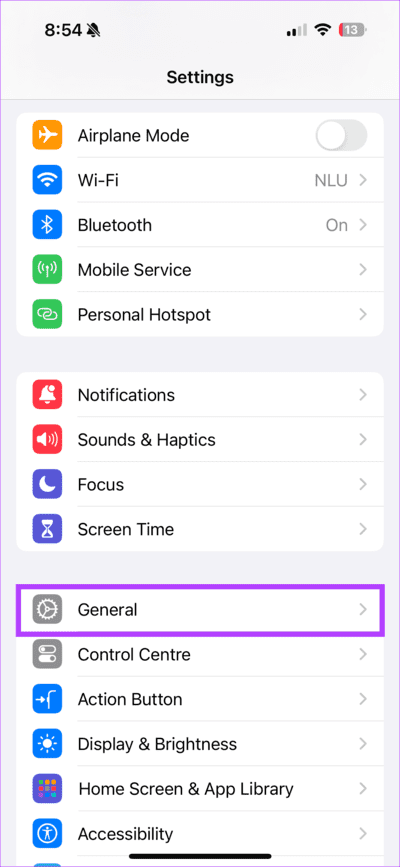
De grands moteurs musicaux
Correction du problème YouTube Music qui ne fonctionne pas avec Apple CarPlay ? Nous avons fourni un dépannage complet qui peut vous aider à résoudre le problème. Une fois YouTube Music réparé, il n'y aura plus de lecteurs dépourvus de musique.